多言語サイトに 301 リダイレクトを設定する
5分
この記事内
- 多言語サイトに 301 リダイレクトを作成する
- 多言語サイトにリダイレクト用の CSV ファイルをインポートする
- 多言語サイトの 301 リダイレクトを削除する
- よくある質問
多言語サイトに 301 リダイレクトを設定すると、訪問者が古い URL から新しい URL にシームレスにリダイレクトされるようになります。これにより、ユーザーにスムーズなエクスペリエンスを提供するとともに、サイトの SEO を向上させることができます。
たとえば、サイトにフランス語で作成した /about-us のパスをもつ古いページがあり、それを新しいページにリダイレクトさせたい場合は、リダイレクトマネージャーで 301 リダイレクトを設定することで、訪問者を該当するフランス語のページに正しく転送することができます。
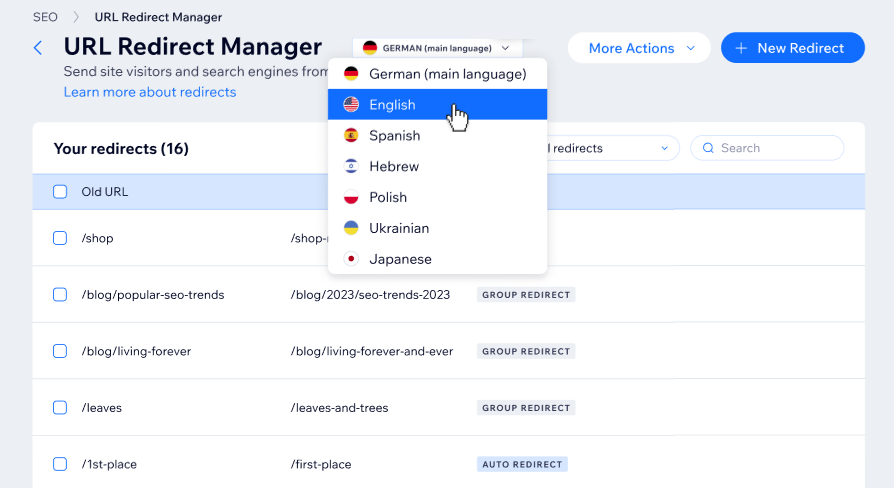
注意:
301 リダイレクトを設定すると、表示できるようになるまでに数分かかります。
多言語サイトに 301 リダイレクトを作成する
ダッシュボードのリダイレクトマネージャーで 301 リダイレクトを作成すると、訪問者が古い URL から新しい URL にリダイレクトされるようになります。これにより、ユーザーにスムーズなエクスペリエンスを提供するとともに、サイトの SEO を向上させることができます。
多言語サイトのリダイレクトを作成する方法:
- サイトダッシュボードの「検索エンジン最適化(SEO)」にアクセスします。
- 「ツールと設定」下の「リダイレクトマネージャーのページに移動」をクリックします。
- 上部にある言語ドロップダウンをクリックし、リダイレクトを作成する言語を選択します。
- 「+新しいリダイレクト」をクリックします。
- 「シングルリダイレクト」または「グループリダイレクト」を選択します。
- 「旧 URL」下でリダイレクトしたい元の旧 URL パス(例:/about-us)を入力します。
- リダイレクト先の新しい URL を入力します:
- サイトのページの場合:新しいページの URL スラッグを入力し、ドロップダウンから選択します。
- 外部ページの場合:リダイレクト先のすべての URL を入力します。
- 「保存」をクリックして終了するか、「保存して更に追加」をクリックしてさらに追加します。
注意:
新しい URL に言語クエリパラメータ(?lang=)を含めることはできません。
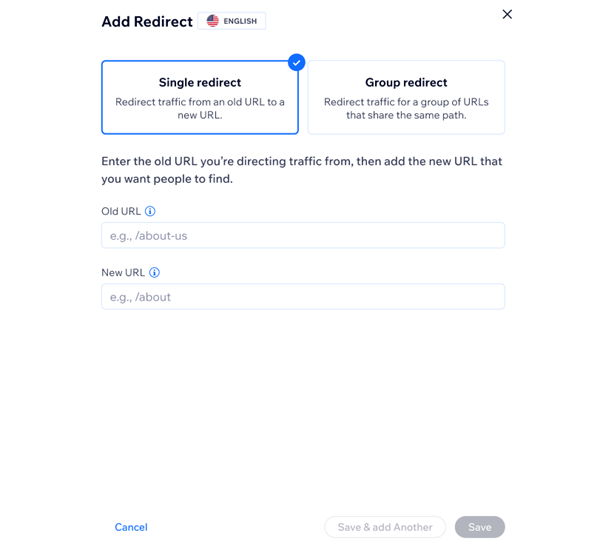
多言語サイトにリダイレクト用の CSV ファイルをインポートする
リダイレクトは、CSV ファイルをアップロードして、一度に最大 500件までインポートすることができます。アップロードする CSV ファイルは、自身で作成したものを使用することも、Wix が用意したテンプレートを使用することもできます。いずれの場合も、サイトには最大 5,000件までリダイレクトを設定することができます。
リダイレクト用の CSV ファイルをインポートする方法:
- サイトダッシュボードの「検索エンジン最適化(SEO)」にアクセスします。
- 「ツールと設定」下の「リダイレクトマネージャーのページに移動」をクリックします。
- 上部にある言語ドロップダウンをクリックし、リダイレクト用の CSV ファイルをインポートするサイト言語を選択します。
- 上部の「その他」をクリックし、「XX のリダイレクトをインポート」を選択します(XX には選択した言語が表示されます)。
- 「CSV ファイルをアップロード」をクリックします。
ヒント:ファイルを作成するためのテンプレートが必要な場合は、「テンプレートをダウンロード」をクリックします。 - コンピュータからインポートする CSV ファイルを選択し、「開く」をクリックします。
- (複数の種類のリダイレクトが検出された場合)インポートするリダイレクト横のトグルを有効にします:
- 新しいリダイレクト:サイトに新しいリダイレクトを追加します。
- 既存のリダイレクト:既存のリダイレクトを置き換えます。
ヒント:「CSV レポートをダウンロード」をクリックすると、インポートする各リダイレクトの詳細を確認することができます。
- 「リダイレクトをインポート」をクリックします。
ヒント:または、「ファイルを変更」をクリックして別の CSV ファイルをアップロードします。次に、ファイルを選択し、「開く」をクリックします。
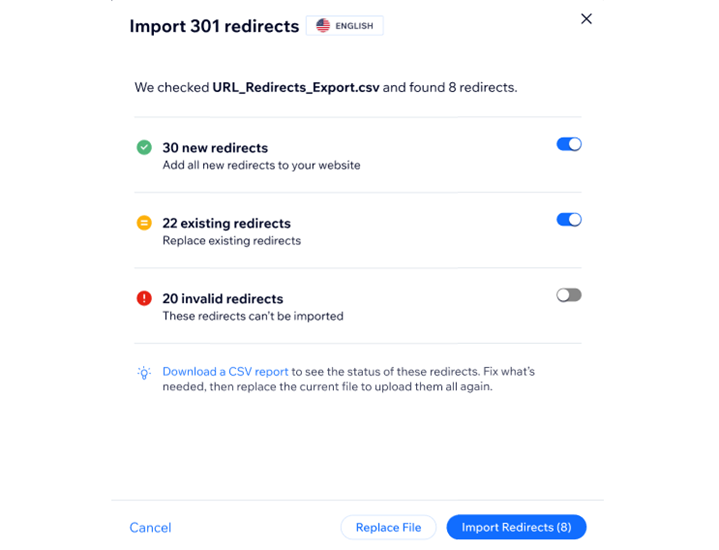
多言語サイトの 301 リダイレクトを削除する
サイトの SEO ダッシュボードのリダイレクトマネージャーを使用して、不要になった 301 リダイレクトは削除することができます。
重要:
301 リダイレクトを削除すると、元に戻すことはできません。
301 リダイレクトを削除する方法:
- サイトダッシュボードの「検索エンジン最適化(SEO)」にアクセスします。
- 「ツールと設定」下の「リダイレクトマネージャーのページに移動」をクリックします。
- 上部にある言語ドロップダウンをクリックし、リダイレクトを削除するサイト言語を選択します。
- 削除する 301 リダイレクトにマウスオーバーします。
- 「削除」アイコン
 をクリックします。
をクリックします。 - オプションを選択します:
- XX のみ削除する:選択した言語の 301 リダイレクトのみを削除します。
- すべて削除する:すべてのサイト言語の 301 リダイレクトを削除します。
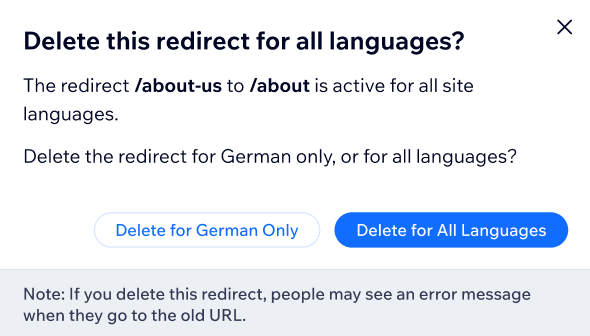
よくある質問
多言語サイトでの 301 リダイレクトの設定に関する詳細については、以下の質問をクリックしてください。
CSV ファイルをインポートする際、エラーが発生した場合はどうすればよいですか?
「グループリダイレクト」を選択した場合、設定できるパスなどに制限はありますか?
作成した 301 リダイレクトを編集することはできますか?
301 リダイレクトが作成できないのはなぜですか?
一部のリダイレクトに「自動リダイレクト」のラベルが表示されないのはなぜですか?


